Tutorial: Uso compartido de datos mediante Azure Data Share
En este tutorial, descubrirá cómo configurar una nueva instancia de Azure Data Share y empezar a compartir sus datos con clientes y asociados externos a la organización de Azure.
En este tutorial, aprenderá a:
- Crear una instancia de Azure Data Share.
- Agregar conjuntos de datos a la instancia de Azure Data Share.
- Habilitar una programación de instantáneas para la instancia de Data Share.
- Agregar destinatarios a una instancia de Azure Data Share.
Prerrequisitos
- Suscripción de Azure: Si no tiene una suscripción a Azure, cree una cuenta gratuita antes de empezar.
- La dirección de correo electrónico de Azure del destinatario (con el alias de correo electrónico no funcionará).
- Si el almacén de datos de Azure de origen está en una suscripción de Azure diferente a la que usará para crear el recurso de Data Share, registre el proveedor de recursos Microsoft.DataShare en la suscripción en la que se encuentra el almacén de datos de Azure.
Uso compartido desde una cuenta de almacenamiento
- Una cuenta de Azure Storage: si no la tiene, puede crear una cuenta de Azure Storage
- Permisos para escribir en la cuenta de almacenamiento, que se encuentra en Microsoft.Storage/storageAccounts/write. Este permiso existe en el rol de Colaborador de la cuenta de almacenamiento.
- Permisos para agregar la asignación de roles a la cuenta de almacenamiento, que se encuentra en Microsoft.Authorization/role assignments/write. Este permiso existe en el rol de propietario.
Uso compartido desde un origen basado en SQL
A continuación se muestra la lista de requisitos previos para compartir datos desde el origen de SQL.
Requisitos previos para el uso compartido desde Azure SQL Database o Azure Synapse Analytics (anteriormente Azure SQL DW)
- Una instancia de Azure SQL Database o Azure Synapse Analytics (anteriormente Azure SQL DW) con las tablas y vistas que quiera compartir.
- Permisos para escribir en las bases de datos de SQL Server, que se encuentra en Microsoft.Sql/servers/databases/write. Este permiso existe en el rol de colaborador.
- Administración Microsoft Entra del servidor SQL Server
- Acceso al firewall de SQL Server. Esto se puede hacer mediante los siguientes pasos:
- En Azure Portal, vaya a SQL Server. Seleccione Firewalls y redes virtuales en el panel de navegación izquierdo.
- Seleccione Sí en Permitir que los servicios y recursos de Azure accedan a este servidor.
- Seleccione +Agregar IP de cliente. La dirección IP del cliente está sujeta a cambios. Es posible que se tenga repetir este proceso la próxima vez que comparta datos de SQL desde Azure Portal. También puede agregar un intervalo de direcciones IP.
- Seleccione Guardar.
Requisitos previos para el uso compartido desde el grupo de SQL de Azure Synapse Analytics (área de trabajo)
-
- Un grupo de SQL dedicado de Azure Synapse Analytics (área de trabajo) con tablas que quiera compartir. Actualmente, no se admite el uso compartido de vistas. Actualmente, no se admite el uso compartido desde el grupo de SQL sin servidor.
Permiso para escribir en el grupo de SQL en el área de trabajo de Synapse, que se encuentra en Microsoft.Synapse/workspaces/sqlPools/write. Este permiso existe en el rol de colaborador.
Permiso para que la identidad administrada del recurso de Data Share tenga acceso al grupo de SQL del área de trabajo de Synapse. Esto se puede hacer mediante los siguientes pasos:
En Azure Portal, vaya al área de trabajo de Synapse. Seleccione Administrador de SQL Active Directory en el panel de navegación izquierdo y establézcalo como administrador de Microsoft Entra.
Abra Synapse Studio y seleccione Administrar en el panel de navegación izquierdo. En Seguridad, seleccione Control de acceso. Debe asignarse el rol administrador de SQL o administrador del área de trabajo.
En Synapse Studio, seleccione Desarrollar en el panel de navegación izquierdo. Ejecute el siguiente script en el grupo de SQL para agregar la identidad administrada del recurso de Data Share como db_datareader.
create user "<share_acct_name>" from external provider; exec sp_addrolemember db_datareader, "<share_acct_name>";<share_acc_name> es el nombre del recurso de Data Share. Si aún no ha creado un recurso de Data Share, puede volver a este requisito previo más adelante.
Acceso al firewall del área de trabajo de Synapse. Esto se puede hacer mediante los siguientes pasos:
- En Azure Portal, vaya al área de trabajo de Synapse. Seleccione Firewalls en el panel de navegación izquierdo.
- En Permitir que los servicios y recursos de Azure accedan a esta área de trabajo, seleccione Activado.
- Seleccione +Agregar IP de cliente. La dirección IP del cliente está sujeta a cambios. Es posible que se tenga repetir este proceso la próxima vez que comparta datos de SQL desde Azure Portal. También puede agregar un intervalo de direcciones IP.
- Seleccione Guardar.
Uso compartido desde Azure Data Explorer
- Un clúster de Azure Data Explorer con las bases de datos que desea compartir.
- Permisos para escribir en el clúster de Azure Data Explorer, que se encuentra en Microsoft.Kusto/clusters/write. Este permiso existe en el rol de colaborador.
Inicio de sesión en Azure Portal
Inicie sesión en Azure Portal.
Creación de una cuenta de Azure Data Share
Cree un recurso de Azure Data Share en un grupo de recursos de Azure.
Seleccione el botón de menú de la esquina superior izquierda del portal y, a continuación, seleccione Crear un recurso.
Busque Data Share.
Seleccione Data Share y, después, Crear.
Rellene los detalles básicos del recurso de Azure Data Share con la siguiente información.
Configuración Valor sugerido Descripción del campo Subscription Su suscripción Seleccione la suscripción de Azure que desea usar para la cuenta del recurso compartido de datos. Grupo de recursos testresourcegroup Use un grupo de recursos existente o cree uno. Location Este de EE. UU. 2 Seleccione una región para la cuenta de Azure Data Share. Nombre datashareaccount Especifique un nombre para la cuenta del recurso compartido de datos. Seleccione Revisar + Crear y, después, Crear para crear la cuenta de recurso compartido de datos. La creación de una cuenta de recurso compartido de datos normalmente tarda aproximadamente 2 minutos o menos.
Cuando la implementación se complete, seleccione Ir al grupo de recursos.
Creación de un recurso compartido
Vaya a la página de información general de Azure Data Share.
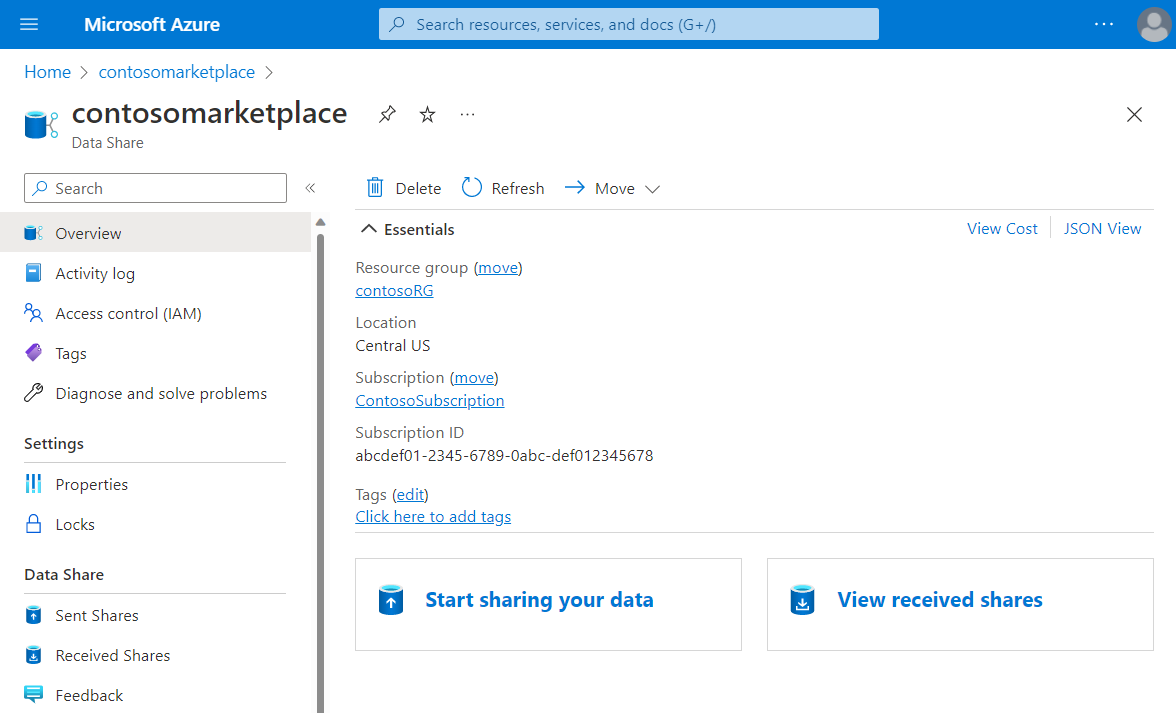
Seleccione Start sharing your data (Empezar a compartir datos).
Seleccione Crear.
Rellene los detalles del recurso compartido. Especifique un nombre, un tipo de recurso compartido, una descripción del contenido de los recursos compartidos y las condiciones de uso (opcional).
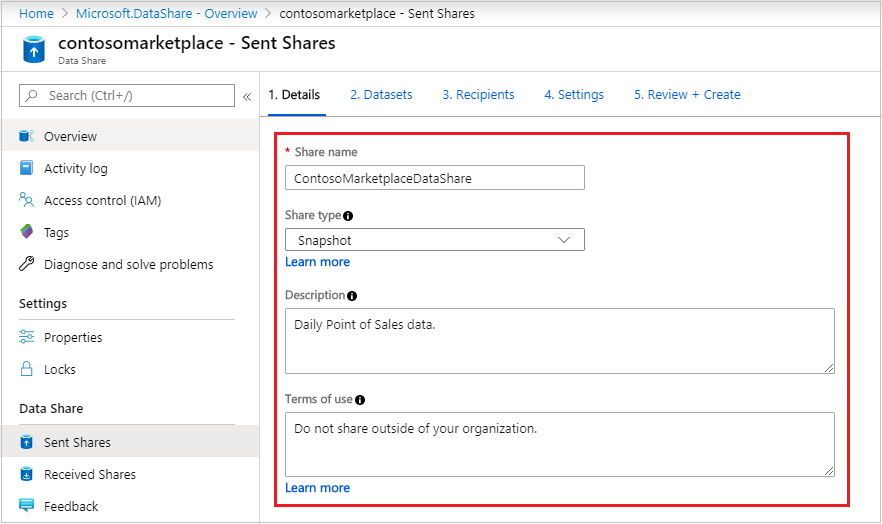
Seleccione Continuar.
Para agregar conjuntos de datos al recurso compartido, seleccione Agregar conjuntos de datos.
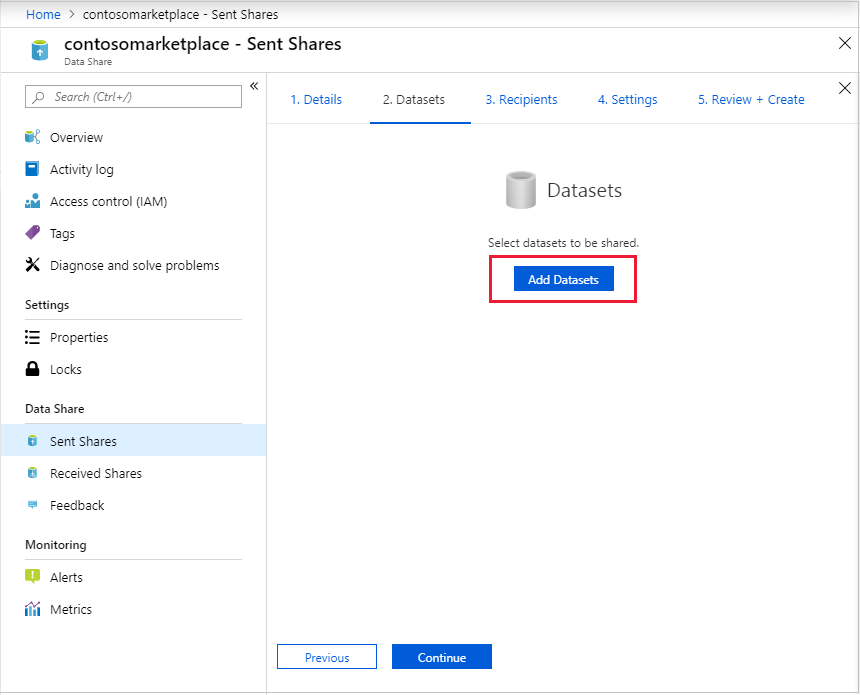
Seleccione el tipo de conjunto de datos que desea agregar. Verá una lista diferente de tipos de conjuntos de datos en función del tipo de recurso compartido (instantánea o en contexto) que haya seleccionado en el paso anterior. Si comparte desde Azure SQL Database o Azure Synapse Analytics (anteriormente conocido como Azure SQL DW), se le pedirá el método de autenticación para mostrar las tablas. Seleccione la autenticación de Microsoft Entra y active la casilla Allow Data Share to run the above 'create user' script on my behalf (Permitir que Data Share se ejecute en el script de "creación de usuario" anterior).
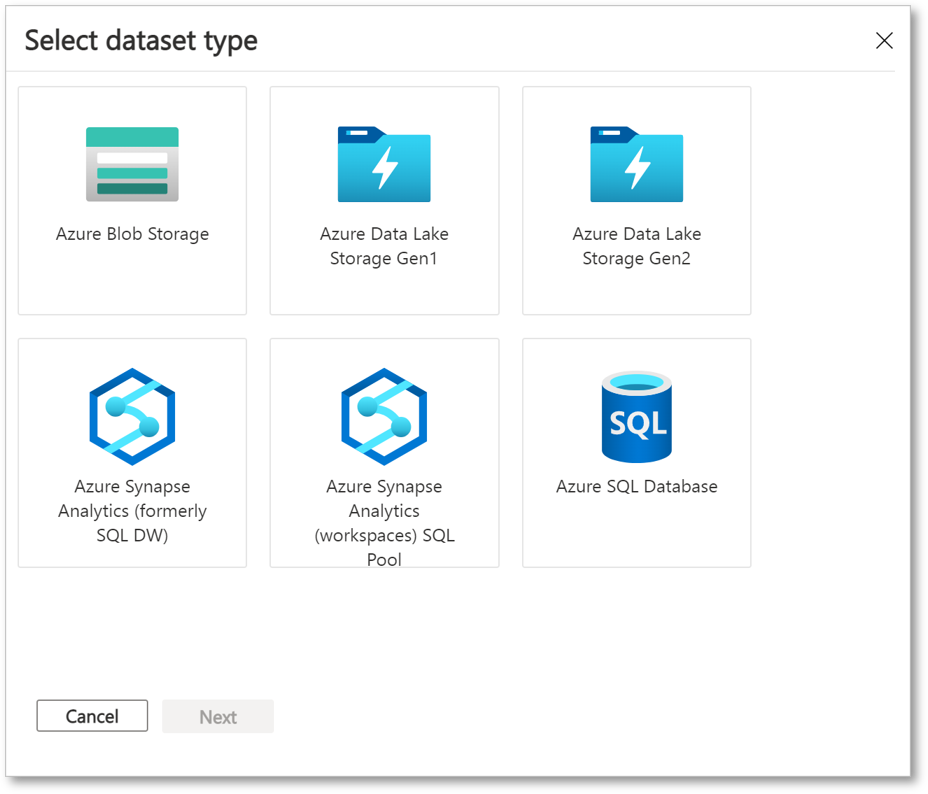
Vaya hasta el objeto que desea compartir y seleccione "Add Datasets" (Agregar conjuntos de datos).
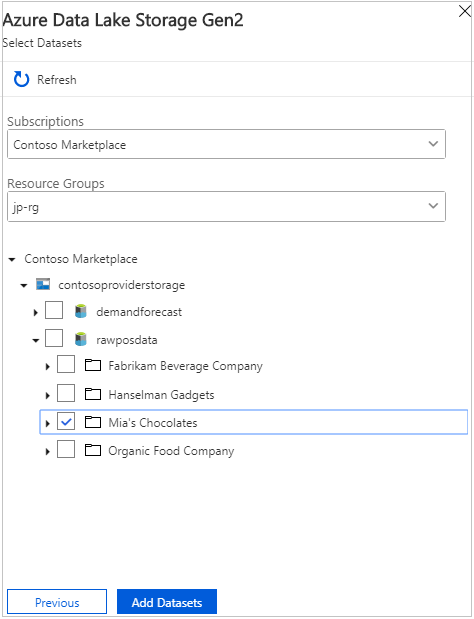
En la pestaña Destinatarios, escriba las direcciones de correo electrónico del consumidor de datos, para lo que debe seleccionar "+ Add Recipient" (+ Agregar a destinatario).
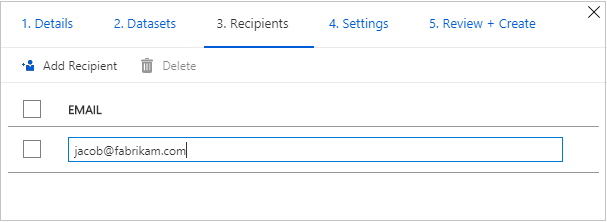
Seleccione Continuar.
Si ha seleccionado el tipo de recurso compartido de instantáneas, puede configurar la programación de instantáneas para proporcionar actualizaciones de los datos al consumidor de datos.
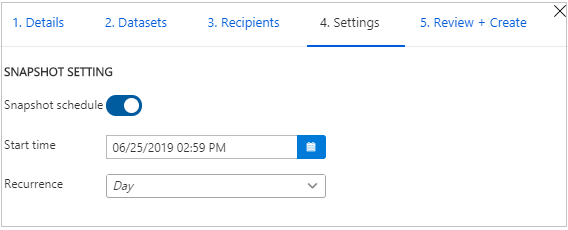
Seleccione una hora de inicio y un intervalo de periodicidad.
Seleccione Continuar.
En la pestaña Revisar y crear, examine el contenido del paquete, la configuración, los destinatarios y la configuración de la sincronización. Seleccione Crear.
Ya se ha creado Azure Data Share y el destinatario de Data Share ya está listo para aceptar la invitación.
Limpieza de recursos
Cuando el recurso ya no sea necesario, vaya a la página Información general de Azure Data Share y seleccione Eliminar para quitarlo.
Paso siguiente
En este tutorial, ha aprendido a crear una instancia de Azure Data Share y a invitar a destinatarios. Para obtener información acerca de la forma en que in consumidor de datos puede aceptar y recibir un recurso compartido de datos, vaya al tutorial para aceptar y recibir datos.

